ps穿水手服的非主流美女教程
2022-12-25 20:02:14
來源/作者: /
己有:5人學習過
11、創建色彩平衡調整圖層,對陰影、中間調、高光進行調整,參數設置如圖23- 25,效果如圖26。這一步給圖片增加淡黃色。
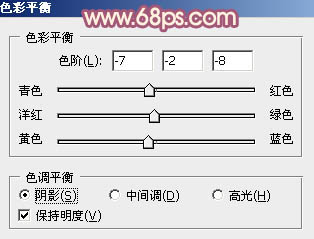
<圖23>
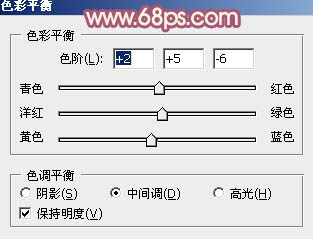
<圖24>
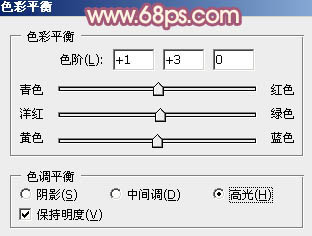
<圖25>

<圖26>
12、新建一個圖層,按Ctrl+ Alt + Shift + E 蓋印圖層。執行:濾鏡 > 模糊 > 動感模糊,角度設置為-45度,距離設置為150,確定好把圖層混合模式改為“柔光”,不透明度改為:30%,效果如下圖。

<圖27>
13、創建可選顏色調整圖層,對紅、黃、中性色進行調整,參數設置如圖28- 30,效果如圖31。這一步把圖片中的暖色稍微調淡一點。
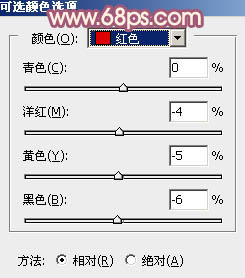
<圖28>
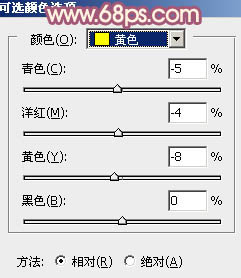
<圖29>
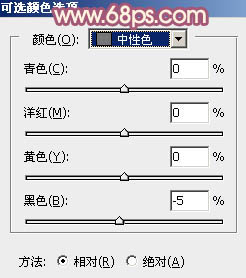
<圖30>

<圖31>
最后微調一下顏色,完成最終效果。

上一篇:ps調商業視覺沖擊色調




























